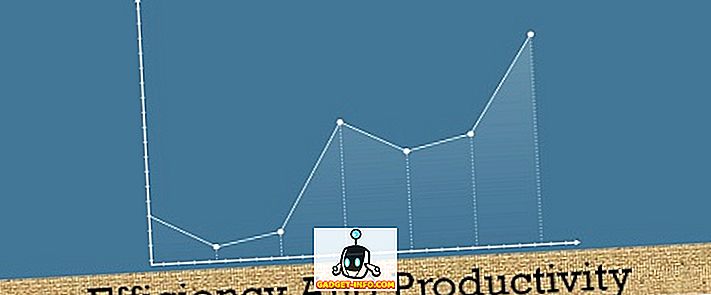Если ваша работа требует от вас частого преобразования файлов PDF в разные форматы, вы знаете, с какими трудностями это может быть. Тем более что различные программы и инструменты позволяют конвертировать PDF-файлы только в один или несколько ограниченных форматов. Что делать, если вам нужно конвертировать PDF-файлы в файл Word или JPG или любой другой формат и наоборот, а также сжимать, разбивать и защищать PDF-файл паролем. Ну, вот где PDF Candy вступает в игру. Новый онлайн-инструмент от сотрудников Icecream Apps предоставляет множество бесплатных инструментов PDF. Итак, давайте углубимся в детали PDF Candy, ладно?
PDF Candy: Какие инструменты она предлагает?
PDF Candy Toolset содержит 24 инструмента PDF для преобразования из PDF в другие форматы или для преобразования в PDF из других форматов, наряду с другими удобными инструментами PDF. Вот все инструменты, которые предлагает PDF Candy:
Конвертировать из PDF:
- PDF в Word
- PDF в JPG
- PDF в BMP
- PDF в TIFF
- PDF в PNG
Конвертировать в PDF:
- Слово в PDF
- JPG в PDF
- EPUB в PDF
- MOBI в PDF
- FB2 в PDF
- PNG в PDF
- TIFF в PDF
- BMP в PDF
- ODT в PDF
- Excel в PDF
- PPT в PDF
Другие инструменты PDF:
- Объединить PDF
- Сплит PDF
- Сжать PDF
- Разблокировать пдф
- Защитить PDF
- Повернуть PDF
- Добавить водный знак
- Удалить страницы
Как использовать PDF Candy
PDF Candy очень прост в использовании, но мы поможем вам познакомиться:
1. Вы можете просто посетить PDF Candy из вашего браузера. Онлайн-инструмент работает как на компьютере, так и на мобильных браузерах . На домашней странице инструмента перечислены все инструменты, которые он предлагает. Все инструменты имеют понятные и понятные значки.

Если вы чувствуете себя перегруженными инструментами, вы можете перейти к основным параметрам, которые классифицируют различные инструменты в «Преобразовать из PDF», «Преобразовать в PDF» и «Другие инструменты».

2. Затем вы можете просто нажать на инструмент, который вы хотите использовать. Например, я использую инструмент «PDF to JPG». Здесь вы можете загружать файлы PDF из локального хранилища, перетаскивать их или прикреплять файлы с Google Диска или Dropbox . Вы также можете добавить инструмент в избранное, чтобы они отображались первыми в списке на главной странице.

4. После добавления файла вы сможете просмотреть предварительный просмотр PDF. Затем вы можете выбрать « Качество выходного изображения » от низкого, среднего до высокого. После этого вы можете нажать значок « Преобразовать PDF », чтобы начать.

5. После завершения конвертации файл будет доступен для скачивания в виде архива .

Как вы, наверное, заметили, PDF Candy очень прост в использовании, и мы попробовали большинство его инструментов, и все они работают довольно хорошо. Однако когда вы конвертируете файл PDF в другой формат или используете инструмент сжатия, нет возможности добавить несколько файлов PDF . Это не тот случай, когда вы конвертируете файлы разных форматов в PDF.

Так что, если вы хотите массово конвертировать PDF-файлы, вам лучше использовать автономное PDF-программное обеспечение. Тем не менее, PDF Candy идеально подходит для людей, которые должны использовать различные инструменты PDF, на ходу. И поскольку он работает во всех браузерах, вы можете использовать его из любого места.
Еще одна замечательная вещь, PDF Candy совершенно бесплатно . Там нет ни рекламы, ни каких-либо сборов за подписку, и вам даже не нужно создавать учетную запись или вводить вашу личную информацию в любом месте.
Используйте все инструменты PDF на ходу с PDF Candy
Подводя итог, PDF Candy - отличный онлайн-портал со всеми инструментами для файлов PDF. Вы можете конвертировать файлы в PDF, создавать файлы PDF из других файлов; объединять, разделять, сжимать, защищать PDF-файлы и многое другое с легкостью. Итак, посетите PDF Candy и опробуйте различные инструменты и дайте нам знать, как они вам нравятся. Выключите звук в разделе комментариев ниже.
Посетить PDF Candy